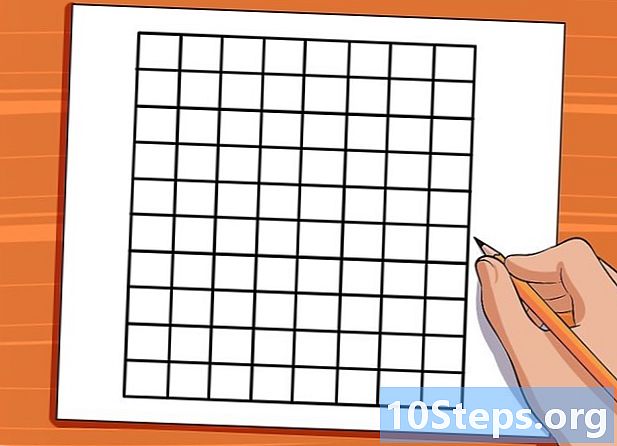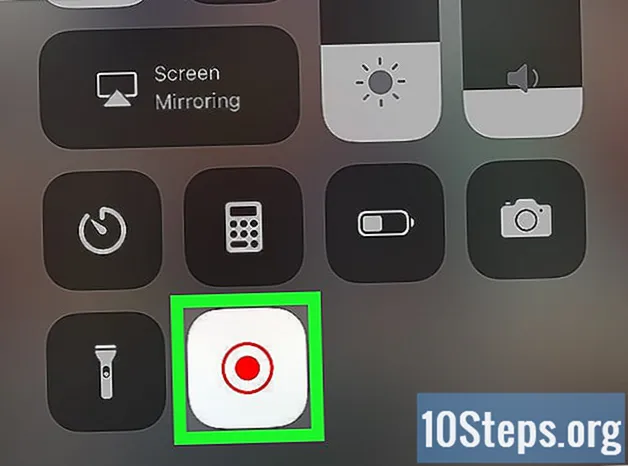
Indhold
Andre sektionerDenne wikiHow lærer dig, hvordan du bruger din iPhone eller iPad's skærmoptager til at optage et Zoom-videokonferenceopkald. Inden du kan starte optagelsen, skal du tilføje skærmoptagelse til Kontrolcenter og også sørge for, at Kontrolcenter kan fås fra apps.
Trin
Del 1 af 2: Tilføjelse af skærmoptagelse til kontrolcentret
på din iPhone eller iPad. Du finder det normalt på startskærmen.
position. Hvis kontakten allerede var grøn, var denne funktion allerede aktiveret, og der er ikke behov for at ændre noget.
Del 2 af 2: Optagelse af zoommødet

Åbn Zoom på din iPhone eller iPad. Det er det blå ikon med et hvidt videokamera indeni. Du finder det normalt på startskærmen.- Hvis du ikke allerede er logget ind på din Zoom-konto, skal du logge ind nu.

Vælg, om du starter eller deltager i et møde.- Tryk på Start mødet hvis du er vært for mødet. Det er øverst til venstre på skærmen. Dette bringer dig til en ny skærm, men tryk ikke på knappen "Start møde" der endnu.
- Tryk på Tilslutte (det blå ikon med et blåt og hvidt "+" indeni), hvis du deltager i en persons møde, og indtast derefter møde-id'et (leveret af mødets vært). Dette bringer dig til en ny skærm, men tryk ikke på knappen "Deltag" der endnu.

Stryg opad fra bunden af skærmen. Gør ikke dette, før du er klar til at starte optagelsen. Kontrolcenter vises.
Tryk på optageknappen. Det er cirklen inde i en anden cirkel. Knappen viser en kort nedtælling, og derefter starter skærmen optagelsen.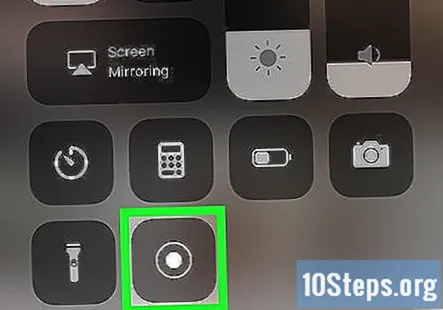
Stryg ned på Kontrolcenter. Dette vender tilbage til det forrige skærmbillede, som er Zoom-mødet. Skærmen optager nu.
Gå tilbage til Zoom, og tryk på Start et møde eller Tilslutte. Den knap, du trykker på, afhænger af, om du startede et nyt møde eller deltager i et eksisterende. Mødet begynder, og det optages.
- Gå til næste trin, når du er klar til at stoppe optagelsen.
Stryg op fra bunden af skærmen. Kontrolcenter åbnes.
Tryk på optageknappen. Det er den samme knap, som du trykkede på tidligere, undtagen nu er den rød. Dette afslutter optagelsen. Du finder den færdige video i galleriet på din iPhone eller iPad.
Fællesskabs spørgsmål og svar
Hvor gemmes optagelserne?
Hvis du har iOS 10, 11, 12 osv., Skal de være i appen "Filer". Hvis du har lavere end iOS 10, vil de sandsynligvis være på den app, du har optaget dem på.
Optager den lyd, hvis jeg lytter til hovedtelefoner?
Det registrerer det på begge måder. Det betyder ikke noget, om du noterer med hovedtelefoner.